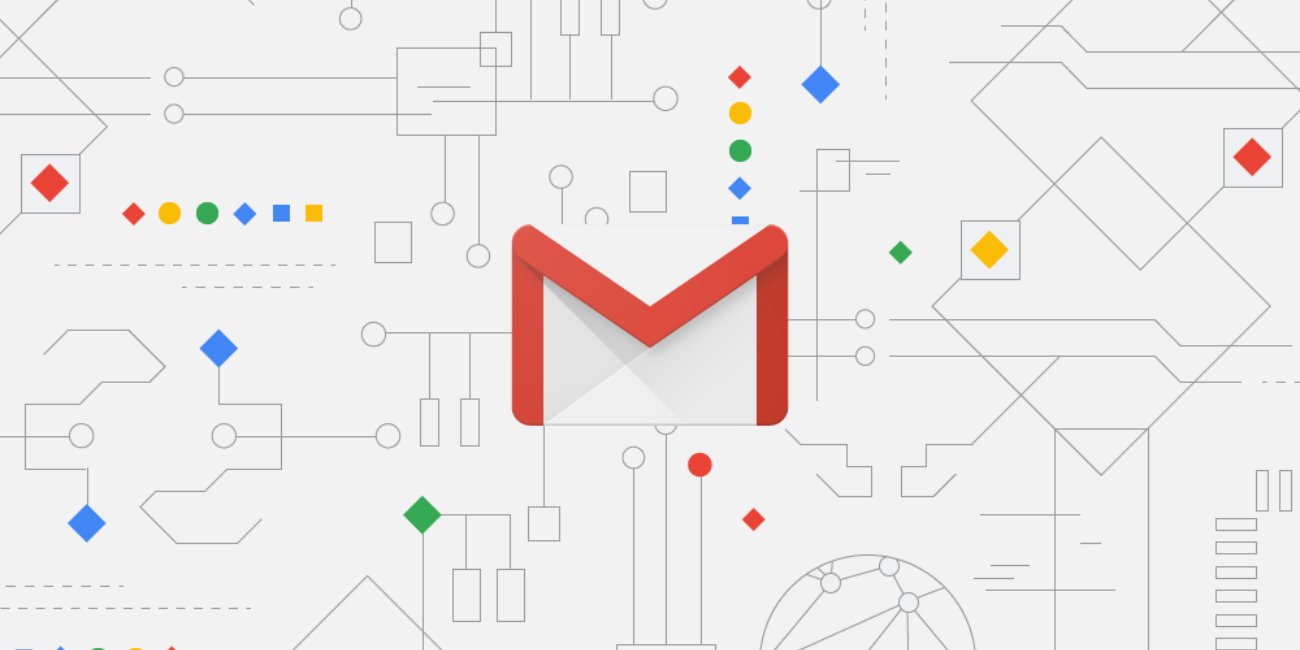¿No quieres ver correos electrónicos de un determinado usuario? Entonces tendrás que bloquear el contacto en Gmail para que ya no te molesten más a través de una sencilla opción que puedes habilitar rápidamente en el propio proveedor de correo.
Esta opción te permitirá no ver correos entrantes, indistintamente si se trata de una persona o empresa. Ya sea porque no te interesen o por cualquier otra circunstancia, la posibilidad de bloquear un contacto es muy eficaz.
No obstante, debes saber que lo que realmente hace esta posibilidad es mover directamente el correo a la carpeta de spam para que allí se elimine automáticamente pasado un tiempo, es decir, seguirás recibiendo correos, pero no los verás en tu bandeja de entrada principal.
Bloquear contacto en el PC
A través de tu PC podrás bloquear el contacto de Gmail fácilmente, tan solo sigue estos pasos:
- Abre tu correo Gmail y dirígete a cualquier email que hayas recibido del contacto al que quieres bloquear.
- En su interior, dirígete a la parte derecha donde se encuentra la fecha en la que recibiste el correo y verás un icono con tres puntos horizontales. Pulsa ahí y selecciona la opción “bloquear a x persona”.
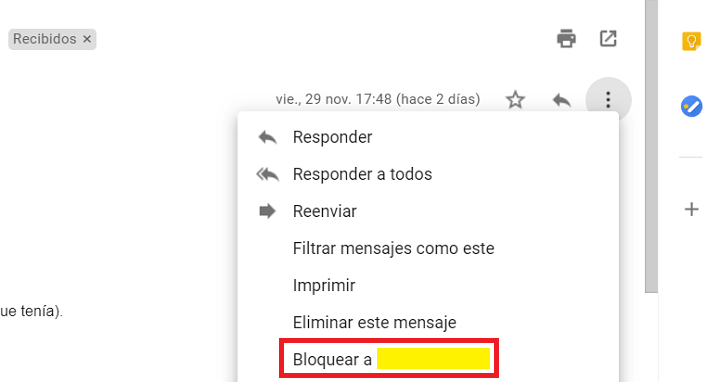
- Finalmente, confirma que quieres realizar dicha acción pulsando en el botón azul “bloquear”. Desde ese momento, lo correos que te envíe esa persona o dirección de empresa, se marcarán directamente como spam y serán enviados allí con el fin de que se borren después de un tiempo.
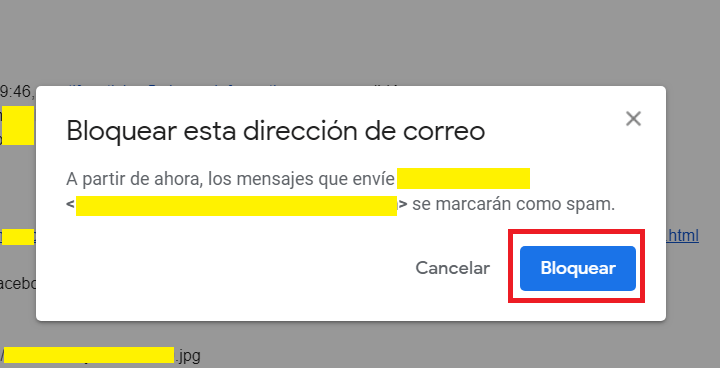
Bloquear contacto en iOS y Android
También puedes bloquear a cualquier contacto a través de tu teléfono iOS y Android a través de la aplicación de Gmail. Si tienes un iPhone, lo pasos a seguir son estos:
- Abre Gmail, accede a un correo y pulsa en el icono de tres puntos horizontales que verás a la derecha del nombre del contacto que te envía el correo.
- Pulsa en “bloquear a X persona” y listo.
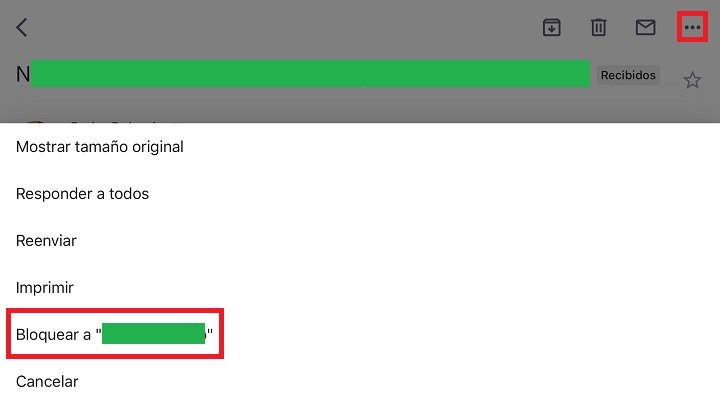
En Android el procedimiento es el mismo, así que no tendrás ningún problema para hacerlo, tan solo es entrar en el correo concreto de la persona a la que quieres bloquear y seleccionar la opción que te comentamos anteriormente, así los correos siempre llegarán al spam.
Debes saber que esta opción es reversible, es decir, si en algún momento quieres desbloquear a un contacto que previamente habías bloqueado lo podrás hacer siguiendo el mismo procedimiento. Esto lo puedes llevar a cabo todas las veces que quieras.
Como ves, en realidad el bloqueo de contactos en Gmail lo que hace es redirigir los correos recibidos directamente a la carpeta de spam, que pasados 30 días desde su fecha de llegada, serán eliminados automáticamente sin posibilidad de recuperarlos.
- Ver Comentarios